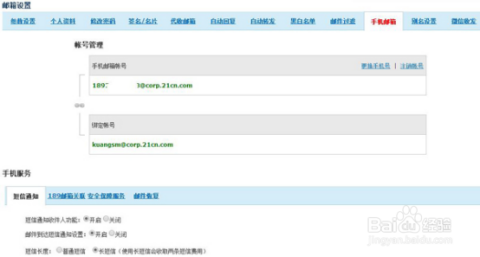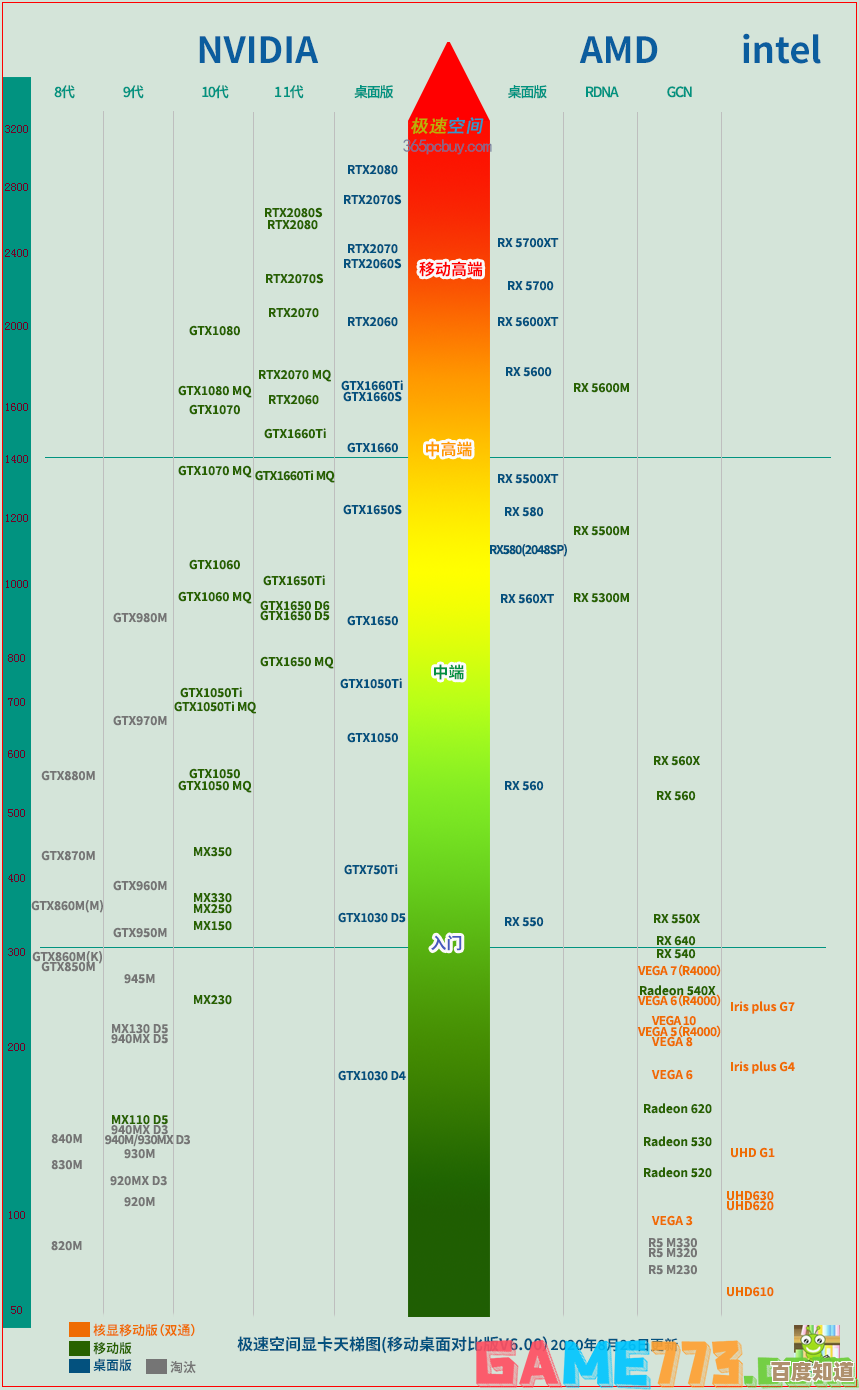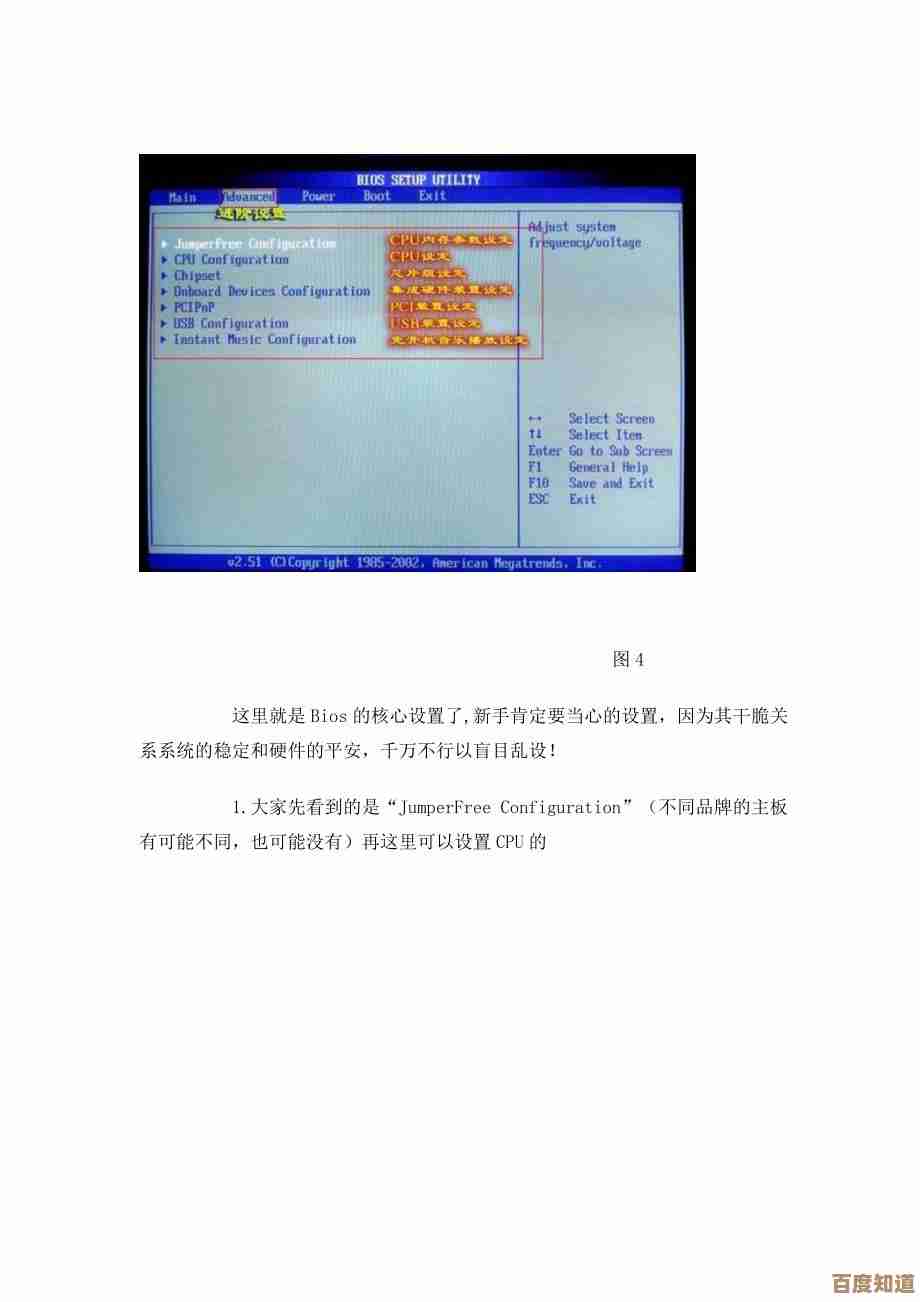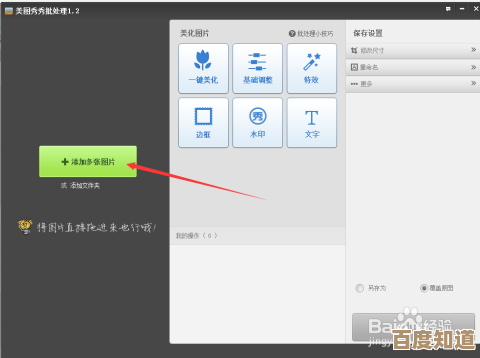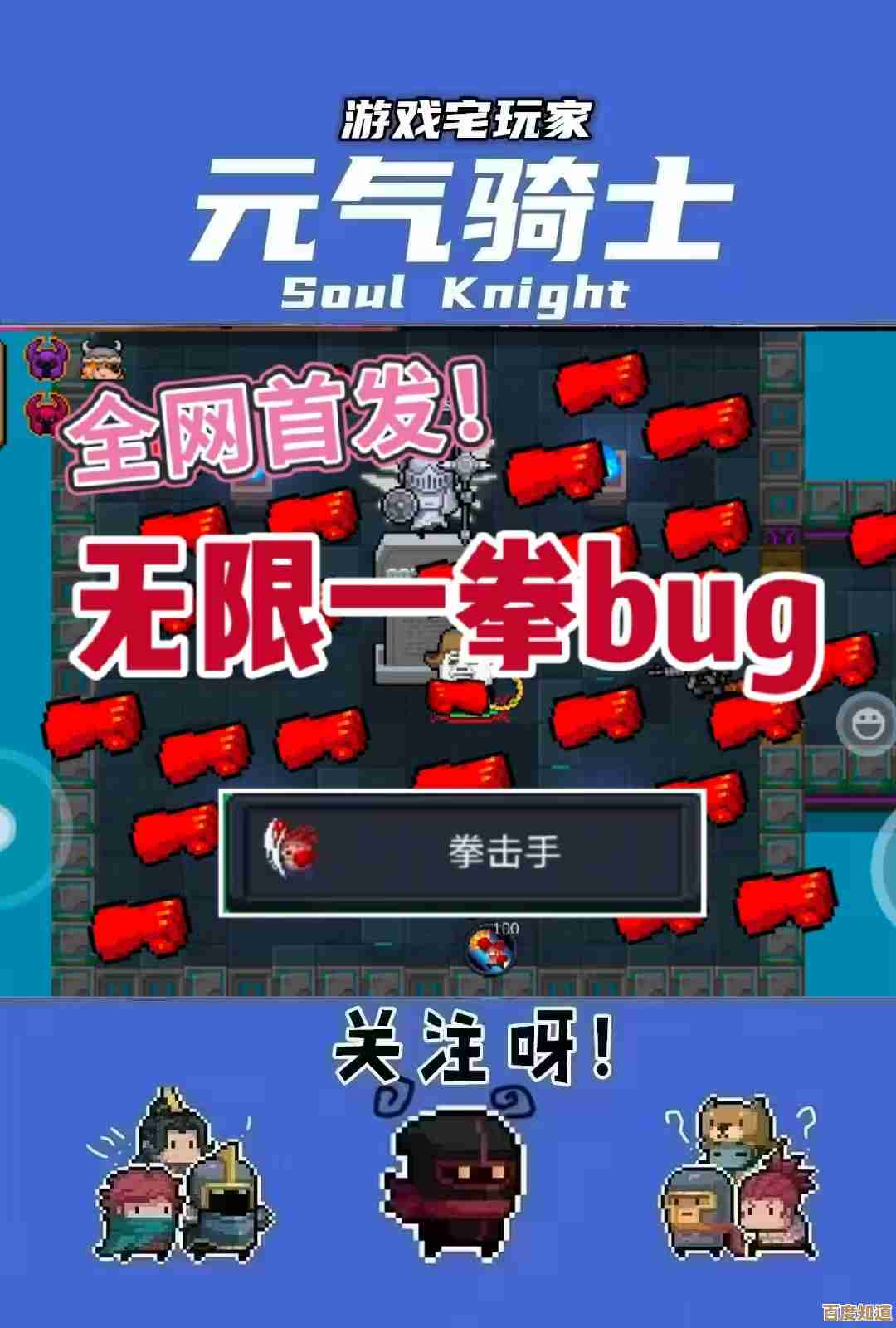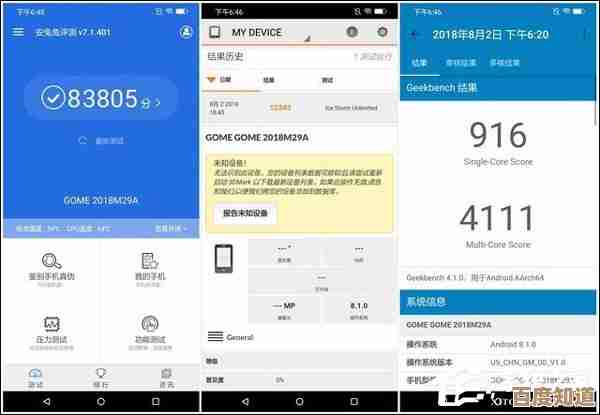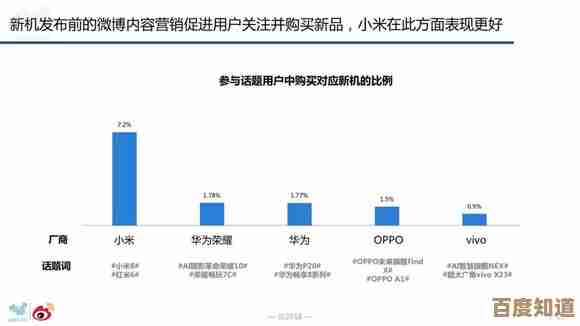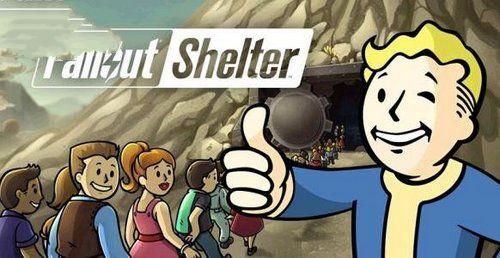解决Windows 11系统下文件无法移动的实用技巧分享
- 游戏动态
- 2025-11-05 02:45:07
- 3
当你遇到文件或文件夹怎么都拖不动、剪切粘贴失败,或者系统弹出各种错误提示时,别急着烦躁,这通常不是硬件损坏,而是由一些常见的软件原因造成的,我们可以一步步来排查解决。
最常见的原因一:文件或程序正在被使用
这是最普遍的情况,想象一下,你正拿着一本书在读,别人想从你手里把书拿走,肯定不行,电脑里的文件也一样,如果一个文件正被某个程序打开或占用,系统就会保护它,防止移动操作导致数据出错。
- 解决方法:
- 简单检查:关掉所有你可能打开这个文件的程序,比如Word文档、图片查看器、视频播放器等,然后再尝试移动。
- 使用任务管理器:如果关了软件还是不行,可能是程序在后台运行,按下
Ctrl + Shift + Esc键打开任务管理器,在“进程”标签页里,仔细查找与你要移动的文件相关的程序,你移动的是一个视频文件,那就找找有没有视频播放器的进程(如“电影和电视”、VLC等),找到后右键点击它,选择“结束任务”,之后再去移动文件。 - 重启电脑:这是最有效的“万能药”,重启可以关闭所有正在运行的程序和进程,释放对文件的占用,很多时候,一重启问题就解决了。
你没有足够的权限
Windows系统对某些文件夹(尤其是系统文件夹和受保护的系统文件)有严格的权限控制,如果你不是以管理员身份操作,或者该文件的所有权不属于你当前登录的账户,系统就会拒绝移动。
- 解决方法:
- 以管理员身份运行:尝试右键点击“文件资源管理器”的图标,选择“以管理员身份运行”,然后在这个拥有更高权限的窗口里尝试移动文件。
- 获取文件所有权:对于某些顽固的文件,你可能需要取得它的所有权,右键点击无法移动的文件或文件夹,选择“属性”,切换到“安全”选项卡,点击“高级”,在“所有者”旁边,点击“更改”,输入你的用户名(或点击“高级”再“立即查找”来选择你的账户),确定后,勾选“替换子容器和对象的所有者”,最后点击“应用”,完成这些步骤后,你应该就获得了该文件的完全控制权,可以正常移动了,这个方法是微软官方支持社区中经常被提及的有效方案。
文件名或路径过长
Windows系统对文件路径(包括文件夹名和文件名总长度)有一个限制(通常是260个字符),如果文件存放的层级太深,或者文件名起得太长,就可能超过这个限制,导致各种操作失败,包括移动。
- 解决方法:
- 缩短路径:最直接的办法是,先把文件移动到层级更浅的文件夹里,比如直接移到D盘或桌面上,你可以尝试先剪切该文件的上层文件夹,而不是直接剪切最深处的那个文件。
- 重命名:将文件名以及它所在的一些文件夹名改短一些,减少总字符数。
- 使用第三方工具:一些专业的文件管理工具(如Total Commander)或解锁工具(如Unlocker)对长路径的支持更好,可以绕过这个限制,根据一些科技博客如“How-To Geek”的介绍,这类工具在处理此类问题时往往有奇效。
磁盘错误
硬盘上的坏道或文件系统错误也可能导致文件无法正常读写和移动。
- 解决方法:
- 运行磁盘检查:打开“此电脑”,右键点击文件所在的磁盘驱动器(比如C盘或D盘),选择“属性”,切换到“工具”选项卡,在“查错”区域点击“检查”,系统可能会提示你“不需要扫描此驱动器”,但你可以点击“扫描驱动器”强制进行扫描,如果发现错误,按照提示修复即可,这个过程类似于以前DOS时代的“scandisk”,是修复磁盘逻辑错误的经典方法。
病毒或恶意软件干扰
虽然不常见,但病毒或恶意软件可能会锁定文件,阻止你移动或删除它,以保护自身。
- 解决方法:
运行一次完整的系统病毒扫描,使用Windows自带的Windows Defender安全中心,或者你安装的第三方杀毒软件,对整个系统进行全盘扫描,清除潜在的威胁。
最后的备用大招:使用命令行
如果图形界面怎么操作都不行,可以尝试使用强大的命令提示符,以管理员身份打开命令提示符(在开始菜单搜索“cmd”,右键点击选择“以管理员身份运行”),然后使用 move 命令,你想把D盘“测试”文件夹里的“file.txt”移动到E盘根目录,命令就是:move D:\测试\file.txt E:\,命令行有时能绕过一些图形界面的限制。
总结一下步骤:
遇到文件无法移动,别慌,按这个顺序尝试:
- 先关程序,再重启电脑。
- 如果不行,检查权限,尝试获取所有权。
- 想想是不是文件名或路径太长了,先移到浅目录或改短名字。
- 运行磁盘检查工具扫一下硬盘。
- 作为安全措施,进行病毒扫描。
- 都无效,可以尝试使用命令行移动。
希望这些通俗易懂的技巧能帮你顺利解决Windows 11下文件无法移动的烦恼。
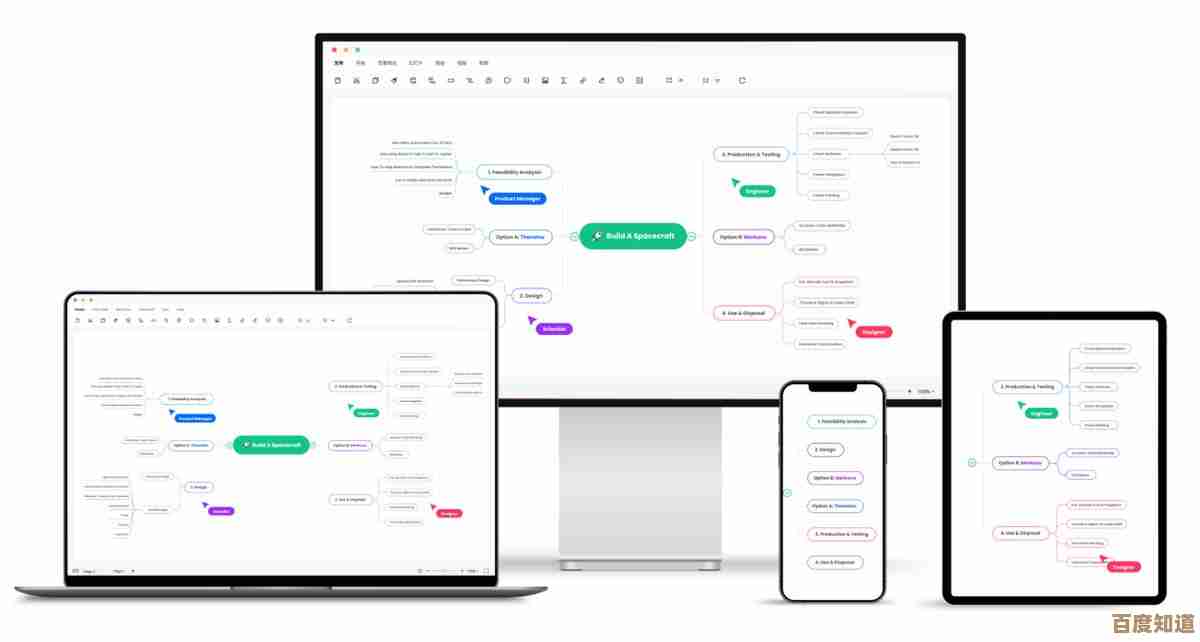
本文由邝冷亦于2025-11-05发表在笙亿网络策划,如有疑问,请联系我们。
本文链接:http://www.haoid.cn/yxdt/57148.html